MOMSMONEY.ID - Google Maps dapat menguras baterai di Android dan iPhone, lo. Lantas, bagaimana cara mengatasi Google Maps menguras baterai di Android dan iPhone?
Google Maps merupakan aplikasi yang populer untuk digunakan mencari tempat dan memeriksa kondisi lalu lintas. Dan, ada beberapa cara mengatasi Google Maps menguras baterai di Android dan iPhone.
Artikel ini akan menjelaskan 10 cara mengatasi Google Maps mengurasi baterai di Android dan iPhone. Anda dapat menyesuiakannya dari beberapa cara berikut ini.
Baca Juga: Begini Cara Membatasi Penggunaan Data Seluler di Android, Hemat Kuota Internet
Mengutip Techwiser, berikut cara mengatasi Google Maps menguras baterai di Android dan iPhone:
1. Gunakan dark mode
/2022/08/01/1785027391p.jpg)
Cara termudah untuk mencegah Maps menguras baterai ponsel Anda adalah dengan mengaktifkan mode gelap.
Hal ini secara drastis dapat mengurangi jumlah konsumsi baterai, terutama saat Anda bernavigasi dengan layar yang selalu menyala.
Langkah-langkah untuk Android:
- Buka Google Maps dan ketuk Gambar Profil Anda di pojok kanan atas lalu pilih Pengaturan.
- Selanjutnya, buka pengaturan Tema dan pilih opsi Selalu dalam tema gelap, lalu tekan tombol Simpan.
- Sekarang peta Anda akan berada dalam mode gelap.
Langkah-langkah untuk iPhone:
- Buka Google Maps > ketuk gambar profil Anda > Setelan.
- Buka halaman pengaturan Mode Gelap dan tekan opsi Nyala.
2. Matikan GPS
Sebaiknya matikan penggunaan lokasi di latar belakang saat tidak diperlukan.
Untuk mematikan lokasi GPS di Android, cukup buka Pengaturan > Lokasi dan tekan tombol toggle-off.
Inilah cara pengguna iPhone dapat mematikan lokasi GPS:
Kunjungi Pengaturan > Privasi & Keamanan > Layanan Lokasi.
Sekarang tekan sakelar di sebelah Layanan Lokasi dan saat diminta, ketuk tombol Matikan.
3. Izinkan akses lokasi hanya saat menggunakan aplikasi
Jika Anda tidak ingin menonaktifkan lokasi untuk semua aplikasi, cukup ubah izin lokasi Google Maps ke setelan "Izinkan hanya saat menggunakan aplikasi".
4. Nonaktifkan penggunaan data latar belakang
Alasan lain Google Maps menguras baterai ponsel Anda adalah karena konsumsi data di latar belakang. Secara default, pengaturan ini diaktifkan di ponsel Anda.
Baca Juga: Cara Menggunakan Akun WhatsApp yang Sama di iPhone dan Android Secara Bersamaan
5. Batasi penggunaan baterai latar belakang
Salah satu alasan utama mengapa Google Maps menghabiskan masa pakai baterai ponsel Anda adalah karena Maps berjalan di latar belakang meskipun Anda telah menutup aplikasinya.
6. Matikan layar Anda saat menggunakan navigasi
Saat menggunakan peta saat mengemudi, Anda dapat mematikan layar dan mengandalkan asisten suara untuk menerima petunjuk arah.
Dan bila diperlukan, Anda dapat menyalakan layar untuk memeriksa rute. Dengan cara ini, baterai ponsel Anda akan bertahan lebih lama saat menggunakan Google Maps.
7. Gunakan Google Maps offline
Saat merencanakan perjalanan, unduh peta untuk lokasi tersebut ke ponsel Anda. Sekarang ponsel Anda tidak memerlukan internet atau GPS saat bernavigasi.
Hal ini akan mengurangi pengurasan baterai yang disebabkan oleh Maps secara signifikan.
8. Jangan gunakan Google Maps di jaringan seluler
Ya, jelas Anda akan terhubung ke jaringan seluler saat berada di luar ruangan, tetapi jika Anda berada di rumah, pastikan Anda terhubung ke jaringan Wi-Fi saat menggunakan Google Maps.
Karena koneksi Wi-Fi biasanya memiliki koneksi yang lebih stabil dan mengurangi beban pada masa pakai baterai perangkat Anda.
Di sisi lain, ketika Anda memiliki sinyal seluler yang lemah atau berfluktuasi, ia akan terus mencari koneksi. Ini dapat menyebabkan masa pakai baterai perangkat Anda cepat habis, terutama saat Anda menggunakan Google Maps.
Sebab Google Maps memerlukan koneksi internet yang lebih stabil untuk terus mengunduh dan memproses data real-time, seperti peta, petunjuk arah, dan informasi lalu lintas.
Baca Juga: Cara Ubah Suara Google Maps di HP, Jadi Lebih Menarik dan Tidak Membosankan
9. Hapus widget Google Maps
Hapus widget Google Maps dari layar utama ponsel Anda. Itu karena terus berjalan di latar belakang untuk menampilkan data real-time dari lokasi terdekat Anda.
Untuk menghapus widget, tahan widget dengan kuat selama beberapa detik dan menu pop-up akan muncul. Sekarang ketuk Hapus untuk menghapus widget dari layar beranda ponsel.
10. Hentikan berbagi lokasi
Jika Anda telah berbagi lokasi dengan teman atau keluarga, Google Maps akan lebih cepat menguras baterai.
Jadi lebih baik Anda menggunakan fitur ini hanya ketika Anda benar-benar membutuhkannya atau berhenti membagikan lokasi Anda.
Nah, itulah beberapa cara mengatasi Google Maps menguras baterai di Android dan iPhone.
Cek Berita dan Artikel yang lain di Google News

/2023/04/18/234035258p.jpg)




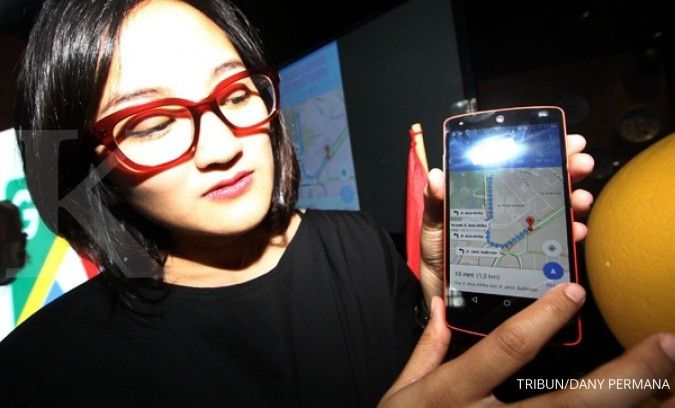




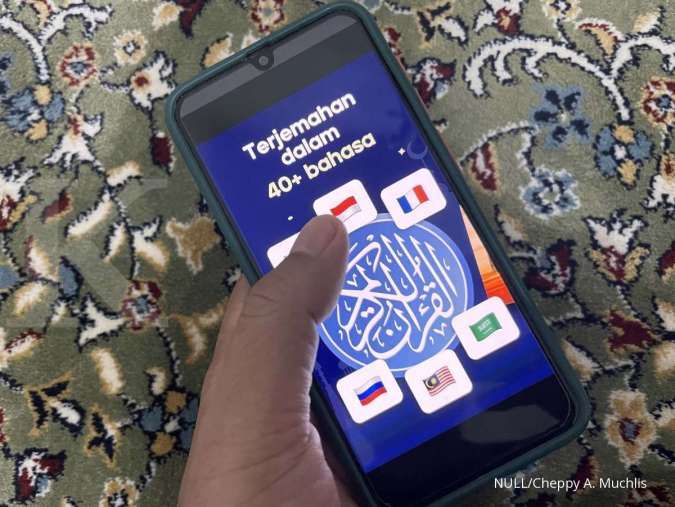








/2023/02/18/457520772p.jpg)
/2024/04/29/912048890p.jpg)
/2024/04/29/1505992122p.jpg)
/2024/04/26/883195102p.jpg)
/2024/04/29/293336631p.jpg)